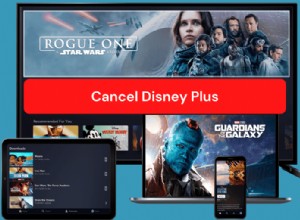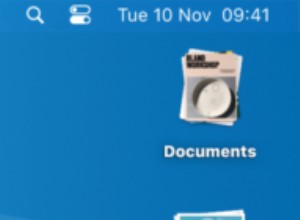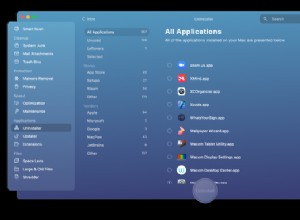قد يكون ملء تفاصيل بطاقة الائتمان في كل مرة تقوم فيها بعملية شراء عبر الإنترنت مملاً. في ظل هذه الظروف ، تعد ميزة الملء التلقائي من Apple في Safari مصدر ارتياح كبير. يمكنك إضافة بطاقات ائتمان إلى Safari Autofill على iPhone و iPad و Mac ، ولا يمكنك إعادة تعبئتها للمعاملات المستقبلية. مثل كلمات المرور المحفوظة ، يعد تخزين بطاقات الائتمان أمرًا سهلاً. دعني أوضح لك كيف!
- كيفية إضافة بطاقة ائتمان إلى Safari AutoFill على iPhone و iPad
- كيفية إضافة بطاقة ائتمان إلى Safari AutoFill على جهاز Mac
- كيفية استخدام بطاقة الائتمان عبر أي جهاز Apple
- كيفية تحديث أو حذف بطاقات الائتمان المخزنة للملء التلقائي في Safari
كيفية إضافة بطاقة ائتمان إلى Safari AutoFill على iPhone و iPad
- افتح الإعدادات التطبيق على جهاز iPhone.
- مرر لأسفل وانتقل إلى Safari الإعدادات.
- اضغط على الملء التلقائي.
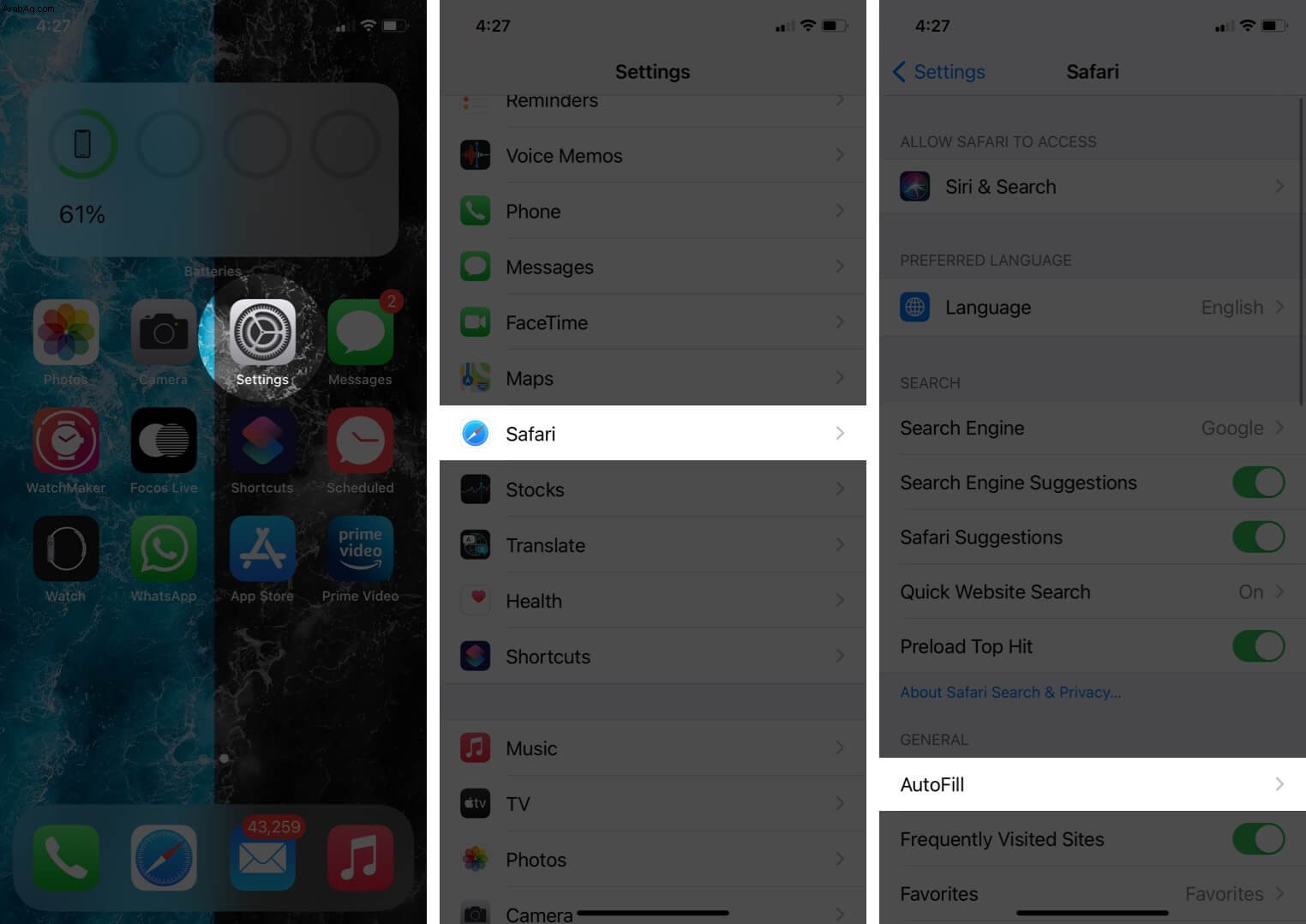
- شغّل زر التبديل لـ بطاقات الائتمان.
- الآن ، انتقل إلى بطاقات الائتمان المحفوظة.
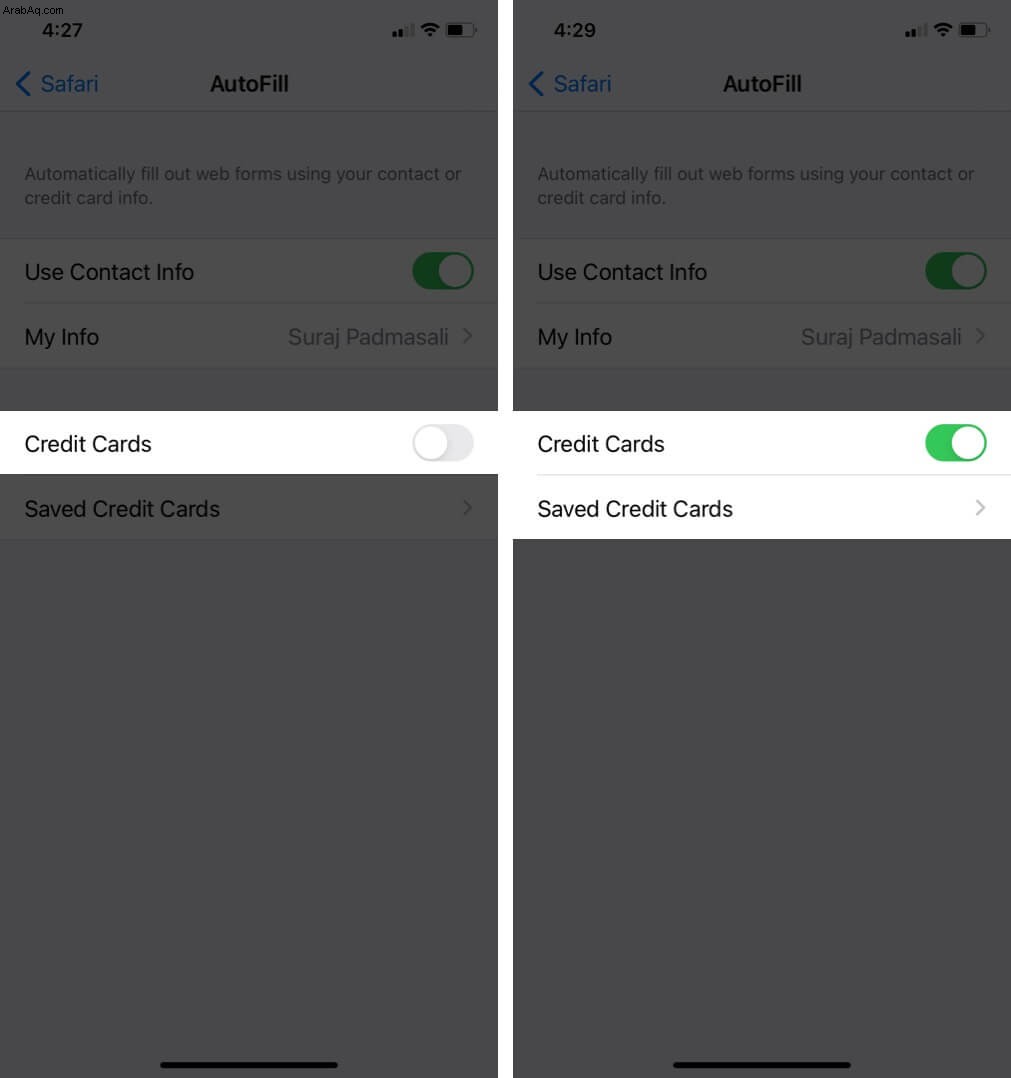
- لعرض بطاقات الائتمان ، يمكنك الوصول إليها باستخدام Touch أو Face ID أو إدخال رمز المرور.
- انقر على إضافة بطاقة ائتمان.
- املأ التفاصيل في حامل البطاقة والرقم وتاريخ انتهاء الصلاحية والوصف. أو استخدم كاميرا iPhone لالتقاط تفاصيل البطاقة وحفظها.
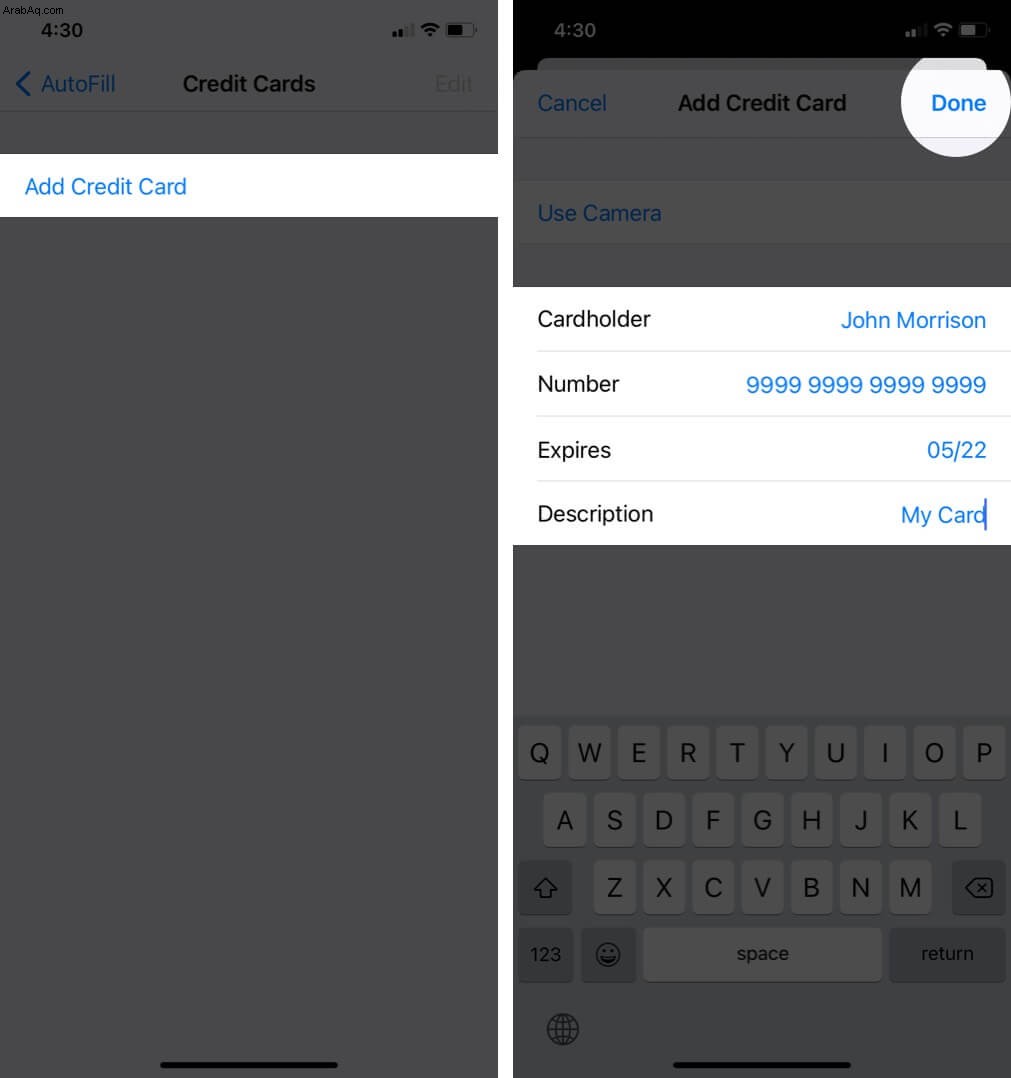
كيفية إضافة بطاقات الائتمان إلى Safari AutoFill على Mac
- افتح Safari متصفح على جهاز Mac الخاص بك.
- انقر على اسمه في الزاوية العلوية اليسرى.
- انقر فوق وافتح تفضيلات.
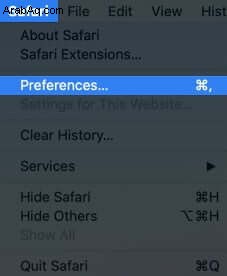
- حدد الملء التلقائي من القائمة.
- ضع علامة في المربع بطاقات الائتمان.
- الآن انقر فوق تعديل.
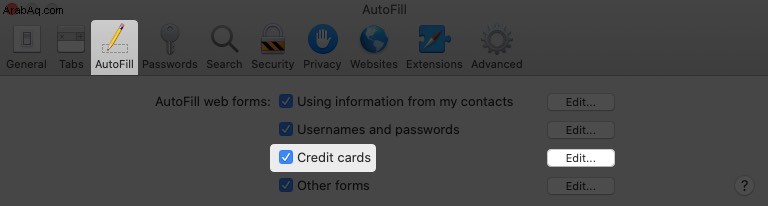
- انقر فوق إضافة ثم املأ التفاصيل.
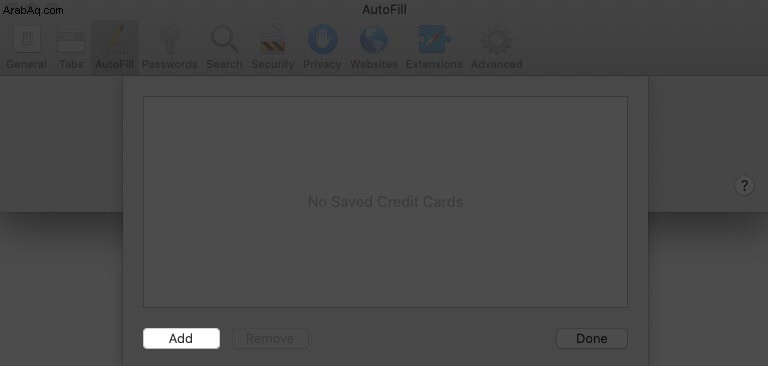
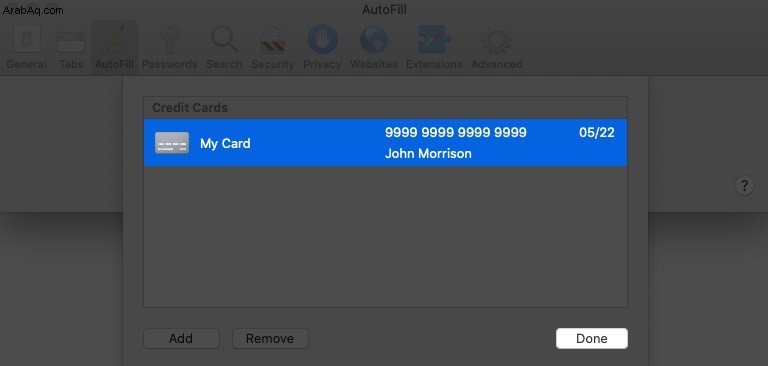
كيفية استخدام بطاقة الائتمان عبر أي جهاز Apple
إذا كنت تستخدم أجهزة Apple متعددة للتسوق عبر الإنترنت ، فيمكنك استخدام بطاقات الائتمان المحفوظة عبر أي جهاز بمساعدة iCloud Keychain. إنه يحافظ على تحديث تفاصيل بطاقة الائتمان الخاصة بك ومزامنتها على جميع أجهزتك المتصلة بنفس معرف Apple. قم بتشغيل iCloud Keychain على جهاز iPhone الخاص بك بهذه الخطوات البسيطة.
- ابدأ تشغيل الإعدادات التطبيق على جهاز iPhone الخاص بك
- اضغط على ملفك الشخصي الاسم لعرض معرف Apple وقسم الوسائط والمشتريات.
- انتقل إلى iCloud الإعدادات.
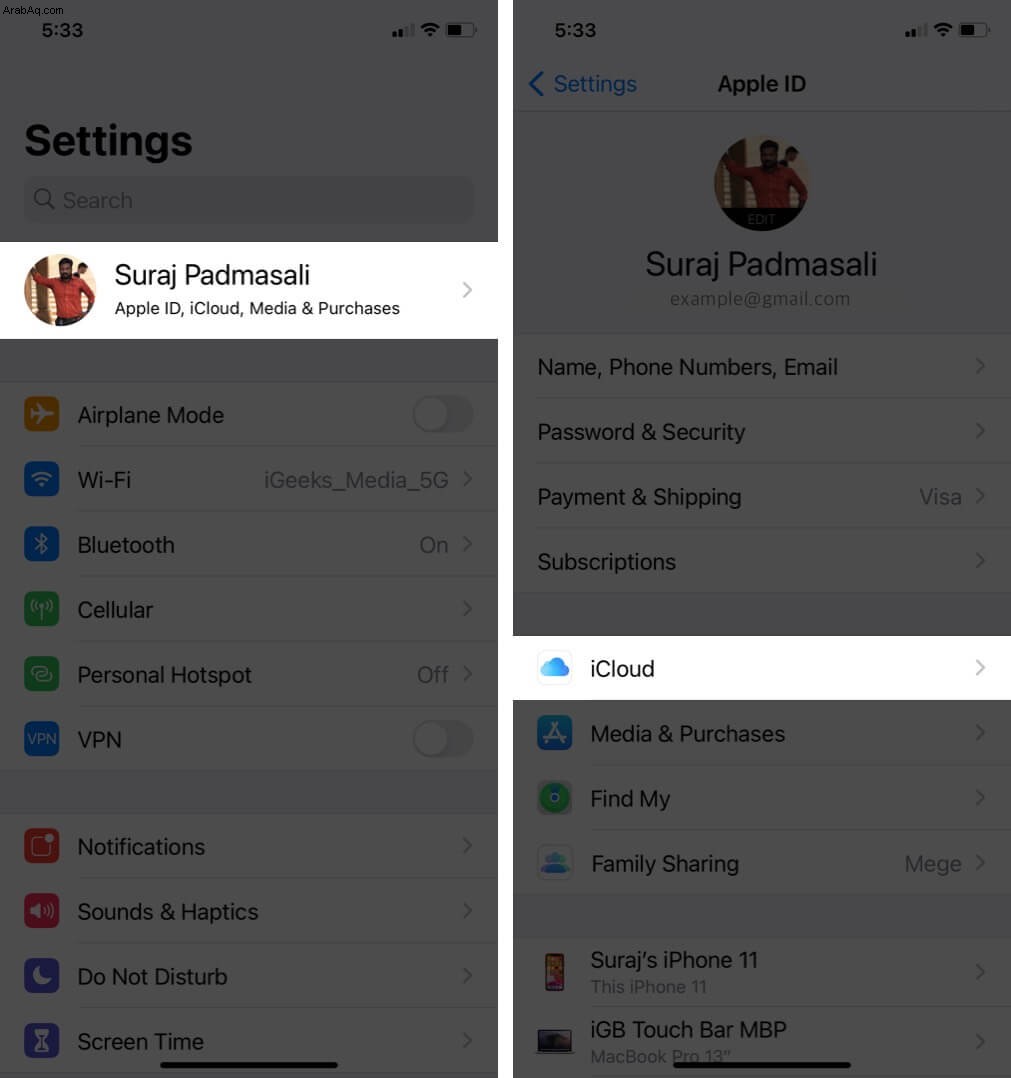
- مرر لأسفل وانقر على Keychain.
- شغّل iCloud Keychain تبديل.
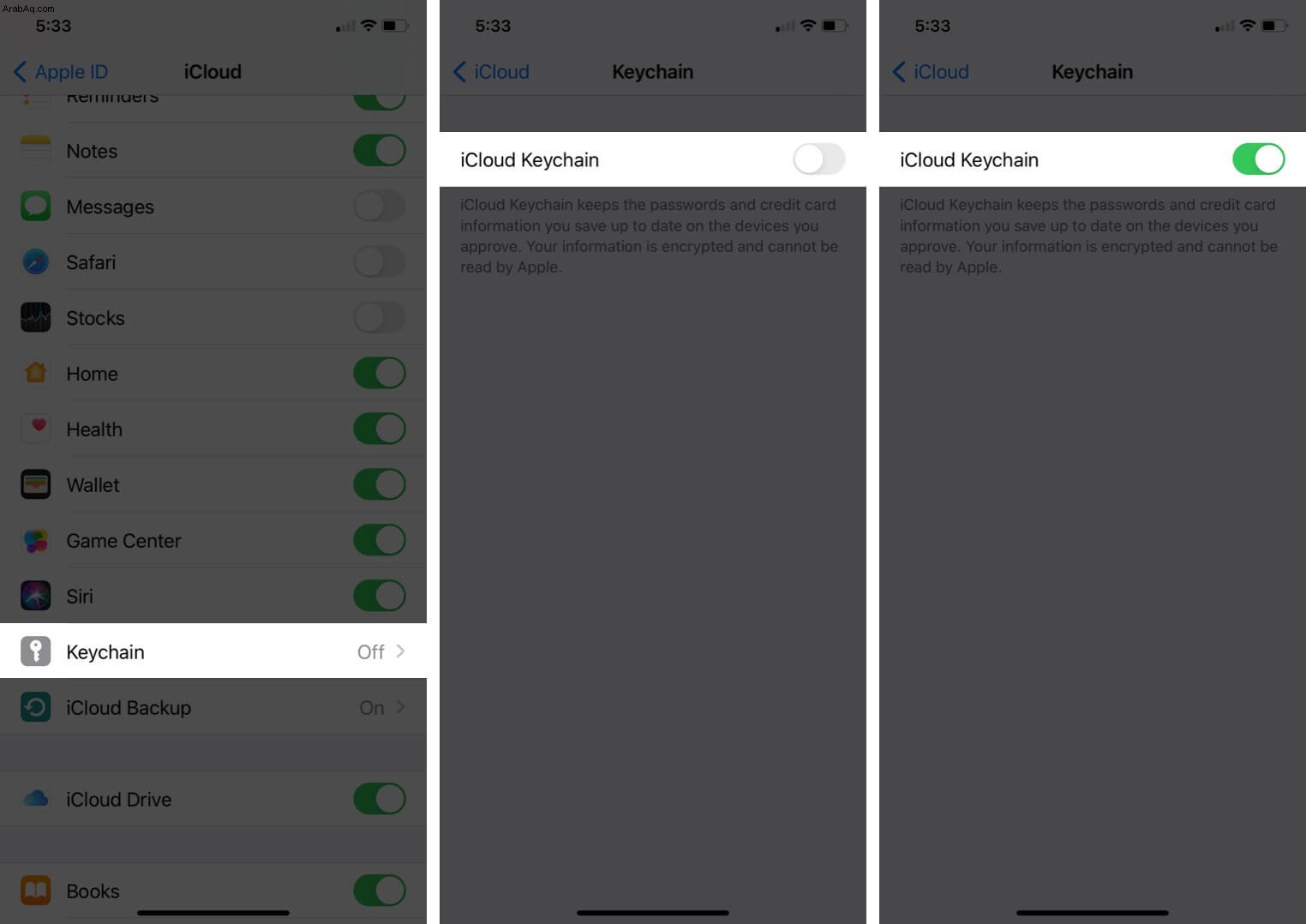
كيفية تحديث أو حذف بطاقات الائتمان المخزنة لملء Safari التلقائي
في حالة رغبتك في إزالة بطاقة ائتمان أو تعديل التفاصيل ، يمكنك بسهولة تحديث معلوماتك. ها نحن ذا!
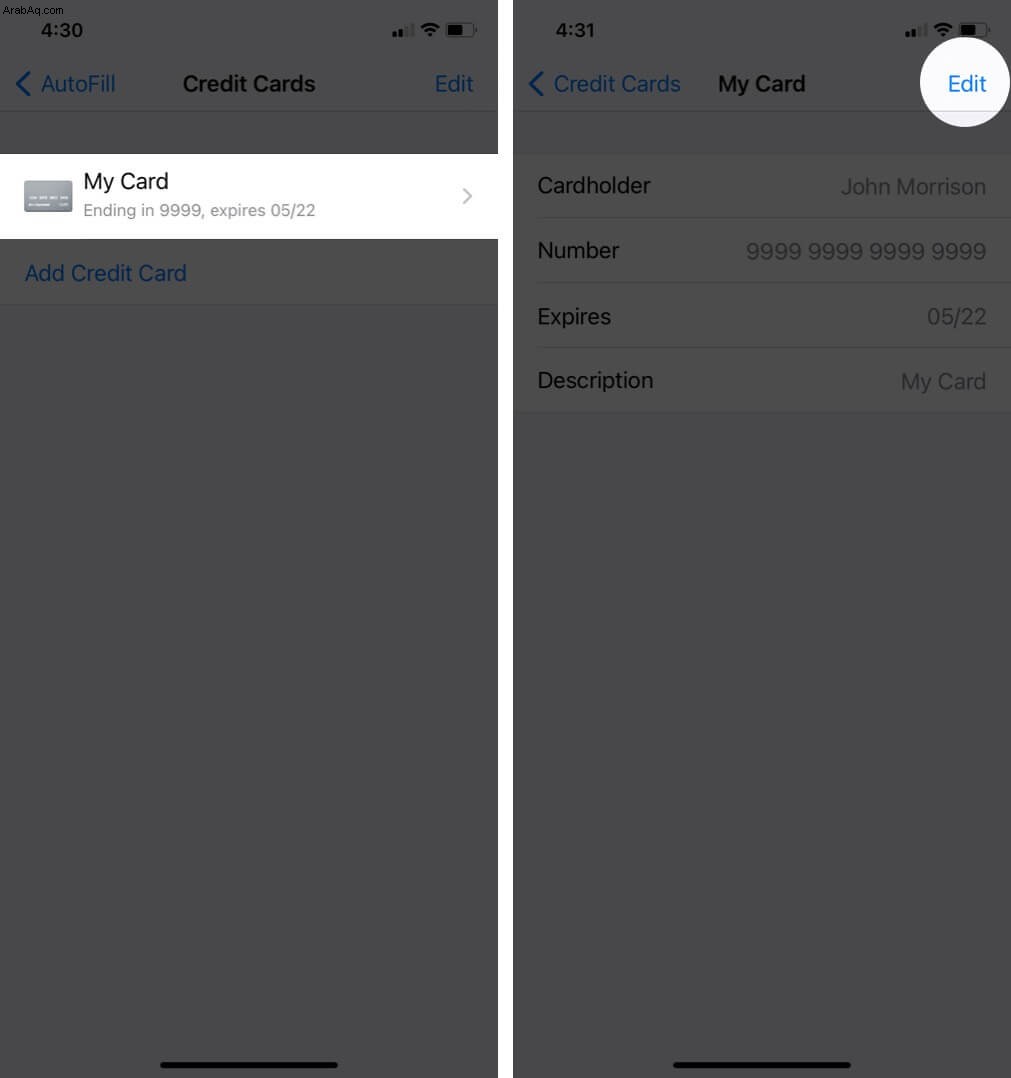
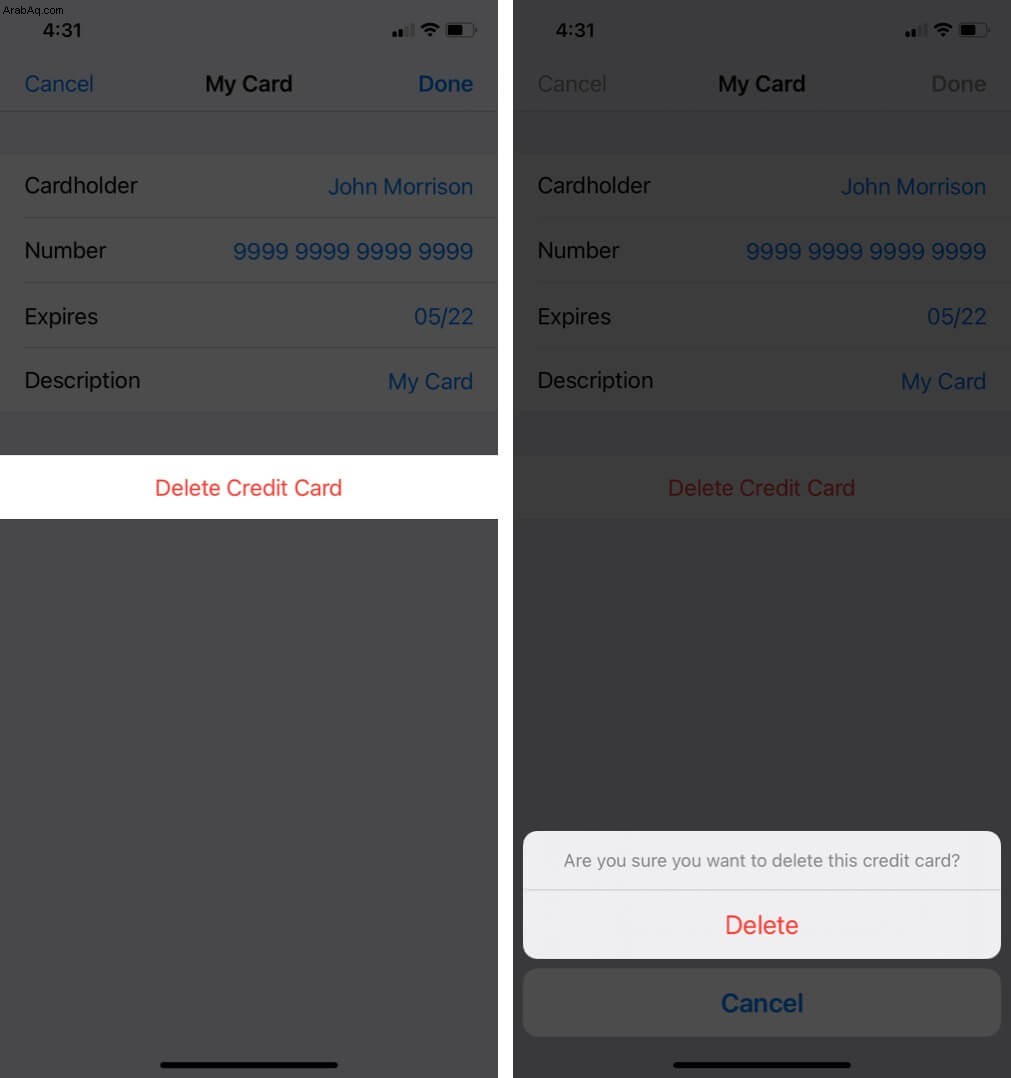
افتح الإعدادات التطبيق → Safari → الملء التلقائي → بطاقات الائتمان المحفوظة → اضغط على بطاقة الائتمان ← اضغط على تعديل في الزاوية اليمنى العليا. اضغط على حذف بطاقة الائتمان أو تعديل البطاقة حسب تفضيلاتك.
أشياء مهمة يجب ملاحظتها:
- لا تحفظ رقم CVV لبطاقتك الائتمانية وقم بتثبيته في Safari.
- جميع التفاصيل الخاصة بك على iCloud Keychain مشفرة ولا يمكن لـ Apple قراءتها ، لذلك لا داعي للقلق بشأن مزامنة بطاقتك الائتمانية على جميع الأجهزة.
تسجيل الخروج ...
سيقوم Safari بملء تفاصيل بطاقة الائتمان تلقائيًا في كل مرة تجري فيها عملية شراء جديدة من خلال أي من أجهزة Apple الخاصة بك. ولكن تأكد من تذكر وتأمين الشيئين الأساسيين الآخرين - رمز التحقق من البطاقة ورقم التعريف الشخصي للبطاقة. تسوق سعيد !!
قد ترغب أيضًا في القراءة!
- كيفية استخدام iCloud Keychain على iPhone أو iPad
- نسخ iPhone و iPad احتياطيًا إلى iCloud أو Mac أو Windows PC
- كيفية إزالة بطاقة الائتمان من Apple Pay
- كيفية استخدام الملء التلقائي لكلمات المرور على iPhone و iPad